Како обрисати чврсти диск
Шта треба знати
- Направите резервну копију свега што желите да задржите. Преузмите и инсталирајте а бесплатан програм за уништавање података и обришите диск пратећи упутства.
- Има их неколико начини брисања чврстог диска, али софтвер за уништавање података је најлакши и омогућава поновно коришћење чврстог диска.
Када ти форматирајте чврсти диск или избрисати а подела, обично само бришете систем датотека, чинећи податке невидљивим или више нису активно индексирани, али нису нестали. А програм за опоравак датотека или специјални хардвер често враћа информације. Ако желите да будете сигурни да су ваше приватне информације заувек нестале, мораћете да обришете чврсти диск помоћу специјалног софтвера.
Брисање чврстог диска требало би да функционише исто на било ком оперативном систему, све док користите одређену врсту алата за покретање (препоручено у наставку).
Како обрисати чврсти диск рачунара
Овај процес може потрајати од неколико минута до неколико сати у зависности од тога колико је диск велика и коју методу одаберете.
Погледајте савет на дну странице за информације о „једноставном“ брисању користећи формат команда ин Виндовс 10, Виндовс 8, виндовс 7, и Виндовс Виста.
-
Направите резервне копије свега што желите да задржите, као што су фотографије, кључеви софтверских производа итд. Када се заврши брисање чврстог диска, биће апсолутно никако да вратим било шта на погон.
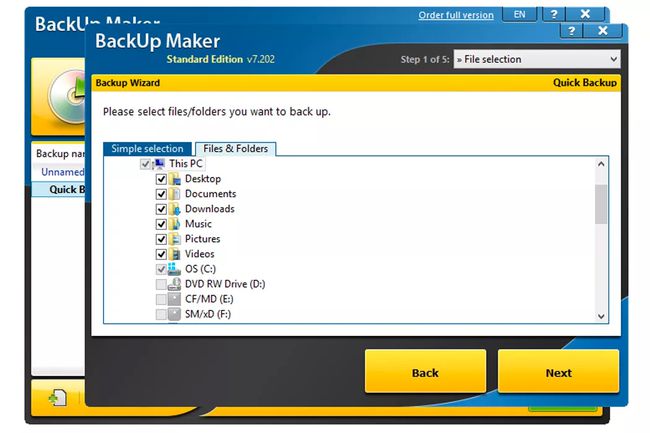
Ако сте користили онлајн сервис резервних копија, можете са сигурношћу претпоставити да су све ваше важне датотеке већ направљене на мрежи. Ако нисте били тако проактивни, бирајте између неколико бесплатни алати за прављење резервних копија ван мреже који може да сачува ваше датотеке у екстерни хард диск.
Направи резервну копију све желите да задржите; понекад неколико виртуелних дискова дели простор на једном физичком чврстом диску. Погледајте диск јединице (волуме) који се налазе на чврстом диску са Управљање диска алат у Виндовс-у.
9 најбољих екстерних чврстих дискова у 2021 -
Преузмите бесплатни програм за уништавање података. Било који од првих шест програма које препоручујемо на тој листи ће радити одлично јер се могу користити за брисање а чврсти диск изван оперативног система Виндовс, неопходна функција ако желите да обришете диск јединицу на којој је инсталиран Виндовс на.
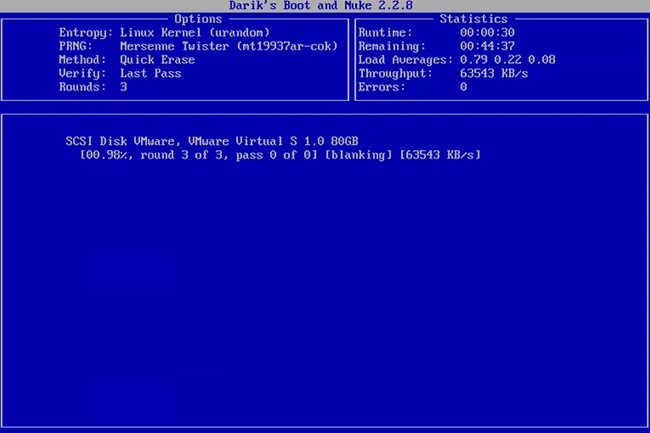
Ми смо велики обожаватељи ДБАН, наш први избор на тој листи. То је вероватно најчешће коришћени алат за брисање чврстог диска (али имајте на уму да не брише ССД уређаји). Погледајте наше Како обрисати чврсти диск помоћу ДБАН-а водич ако сте нервозни због брисања чврстог диска или више волите детаљније упутство.
У ствари, постоји неколико начина да потпуно обришите чврсти диск, али коришћење софтвера за уништавање података је најлакше и још увек омогућава да се чврсти диск поново користи.
-
Довршите све потребне кораке за инсталирање софтвера или, у случају а боотабле програм као што је ДБАН, преузмите ИСО слика на ЦД или ДВД диску или УСБ уређају као што је а флеш диск:
Ако користите ЦД или ДВД, овај процес обично укључује нарезивање ИСО слике на диск и онда покретање са диска да покренете програм.
Ако користите флеш диск или други УСБ диск, овај процес обично укључује нарезивање ИСО слике на УСБ уређај и онда покретање са тог УСБ диска започети.
-
Обришите чврсти диск према упутствима програма.
Већина програма за уништавање података нуди неколико метода. Ако сте радознали о ефикасности или методама које се користе за завршетак брисања, погледајте Методе санитизације података.
Укључите лаптоп или проверите да ли је батерија потпуно напуњена. Укупно време потребно да се заврши брисање ХДД-а зависи од величине диск јединице и брзине рачунара.
Када је све речено и урађено, можете бити сигурни да су све информације које су биле на диску сада нестале заувек.
Можеш сад инсталирати Виндовс у вожњи, креирајте нову партицију, продајте или поклоните чврсти диск или рачунар, рециклирајте га или одложите, вратите своје резервне копије датотека или било шта друго што требате да урадите.
Једноставна алтернатива за брисање чврстог диска
Почевши од оперативног система Виндовс Виста, процес форматирања се променио и на сваки стандардни (не-брзи) формат се примењује један пролаз нуле уписивања. Другим речима, веома основно брисање чврстог диска се изводи током форматирања.
Ако један пролаз нула уписивања је довољно добар за вас, сматрајте да је ваш диск обрисан након редовног форматирања у оперативном систему Виндовс 10, 8, 7 или Виста. Ако желите нешто још безбедније, пратите упутства за брисање чврстог диска изнад.
Ово је брисање само партиције коју форматирате. Ако имате више од једне партиције на физичком чврстом диску, мораћете да форматирате и те додатне диск јединице ако желите да сматрате да је цео физички диск „обрисан“.
Да ли је уништавање датотека оно што заиста желите?
Ако оно што заиста желите да урадите је само да се уверите да су датотеке које редовно бришете заиста нестале и да се не могу повратити посебним алатима, програм за брисање података је више него што вам је потребно. Погледајте наше листа бесплатних програма за уништавање датотека за програме који „уништавају“ појединачне датотеке по потреби.
Многи од тих програма за уништавање такође раде оно што се зове а обришите слободан простор, што је брисање целог "празног" простора на вашем чврстом диску. Сврха овога је да се осигура да су датотеке које сте већ избрисали заиста избрисане заувек.
Још увек збуњени? Видите Обришите вс Схред вс Делете вс Ерасе: у чему је разлика?
ФАК
-
Могу ли да обришем чврсти диск без брисања оперативног система Виндовс?
Иако не можете заиста да обришете чврсти диск без брисања оперативног система, ако ресетујте Виндовс на фабричке подразумеване поставке, процес ће обрисати личне датотеке и апликације на систему.
-
Како да обришем екстерни чврсти диск?
Повежите диск са рачунаром, отворите Филе Екплорер > Овај рачунари изаберите спољни диск. Кликните десним тастером миша и изаберите Формат, кликните на систем датотека и пратите упутства.
-
Како да поново инсталирам Виндовс на обрисани чврсти диск?
До поново инсталирајте Виндовс, убаците Виндовс ДВД или УСБ диск са Виндовс ИСО, поново покрените рачунар и пратите упутства за процес инсталације.
-
Како да поново инсталирам мацОС на обрисани Мац хард диск?
До поново инсталирајте мацОС након што обришете диск, отворите апликацију мацОС Утилитиес, кликните Инсталирајте мацОС и пратите упутства.
